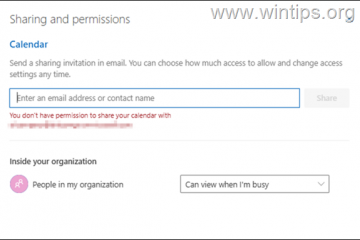Tässä artikkelissa kuvataan vaiheet, joilla voit ottaa käyttöön tai poistaa käytöstä kuvakaappausten automaattisen tallennuksen Snipping Toolsilla Windows 11:ssä.
Aloita uusin versio Snipping Toolsista, sinä voi nyt ottaa käyttöön tai poistaa käytöstä automaattisesti tallennetut kuvakaappaukset. Sen lisäksi, että ne kopioidaan leikepöydälle, ne tallennetaan nyt automaattisesti PNG-muodossa kotikansiosi Kuva-kohdan Kuvakaappaukset-kansioon.
Tämä ominaisuus on oletuksena käytössä. Jos et halua tallentaa kuvakaappauksia automaattisesti automaattisesti, voit yksinkertaisesti poistaa sen käytöstä, ja alla olevat vaiheet osoittavat, kuinka voit tehdä sen.
Kuinka otat käyttöön tai poistat automaattisen kuvakaappauksen käytöstä Snipping Toolin avulla Windowsissa
Kuten yllä on kuvattu, Snipping Toolsin uusimmasta versiosta alkaen voit nyt ottaa käyttöön tai poistaa käytöstä automaattisesti tallennetut kuvakaappaukset.
Tämä ominaisuus on oletuksena käytössä, mutta se voidaan helposti poistaa käytöstä sovellusten asetussivulla.
Alla on ohjeita sen tekemiseen.
Koska Snipping Tool ei ole natiivi Win32-sovellus, vaan Store-sovellus, joka vastaanottaa päivitykset erillään käyttöjärjestelmästä, ei voi muuttaa asetuksiaan Windowsin rekisterin ryhmäkäytännöllä.
Voit poistaa käytöstä tai ottaa käyttöön avaamalla Snipping Tool-sovelluksen. Voit tehdä sen Käynnistä-valikosta ja hakemalla Snipping Toolia.
Valitse Best match-kohdasta käynnistääksesi sovelluksen Snipping Tool.
> 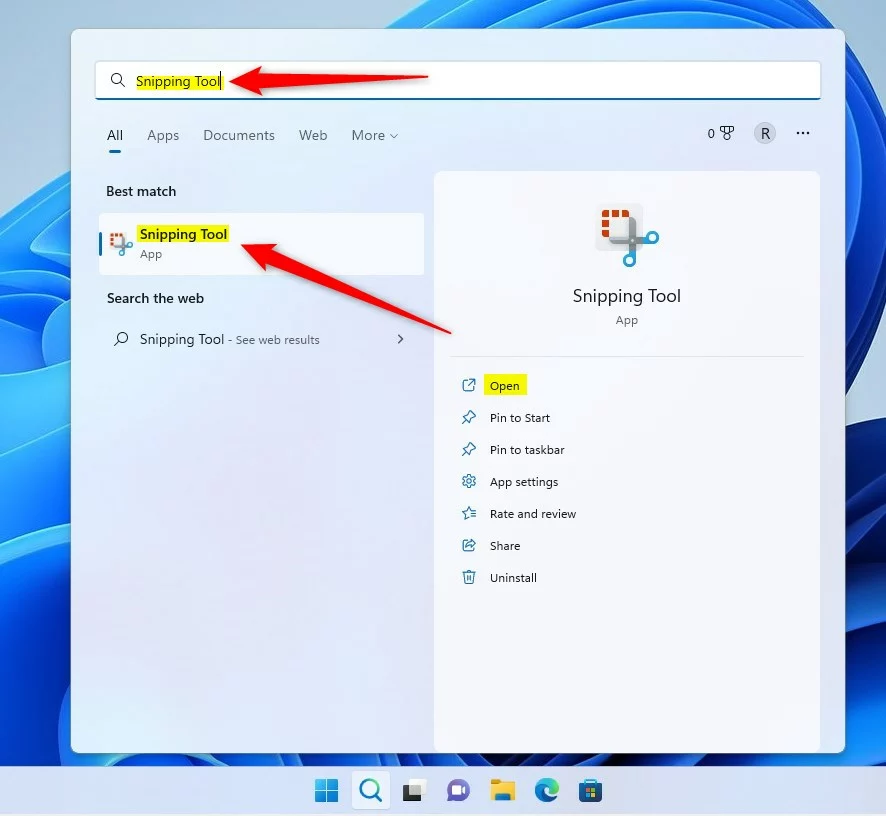
Kun sovellus avautuu, napsauta kolmea vaakasuuntaista pistettä (ellipsiä) valikossa ja valitse Asetukset.
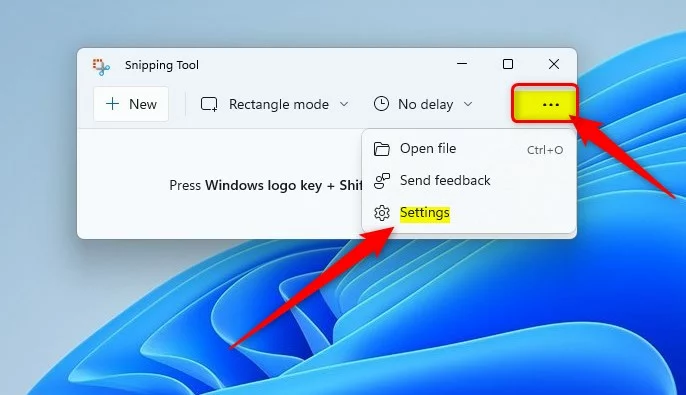
Valitse Asetukset-sivulta, etsi Tallenna kuvakaappaukset automaattisesti -vaihtoehto ja kytke sitten kytkinpainike asentoon Päällä tai Pois ottaaksesi sen käyttöön tai poistaaksesi sen käytöstä haluamallasi tavalla..
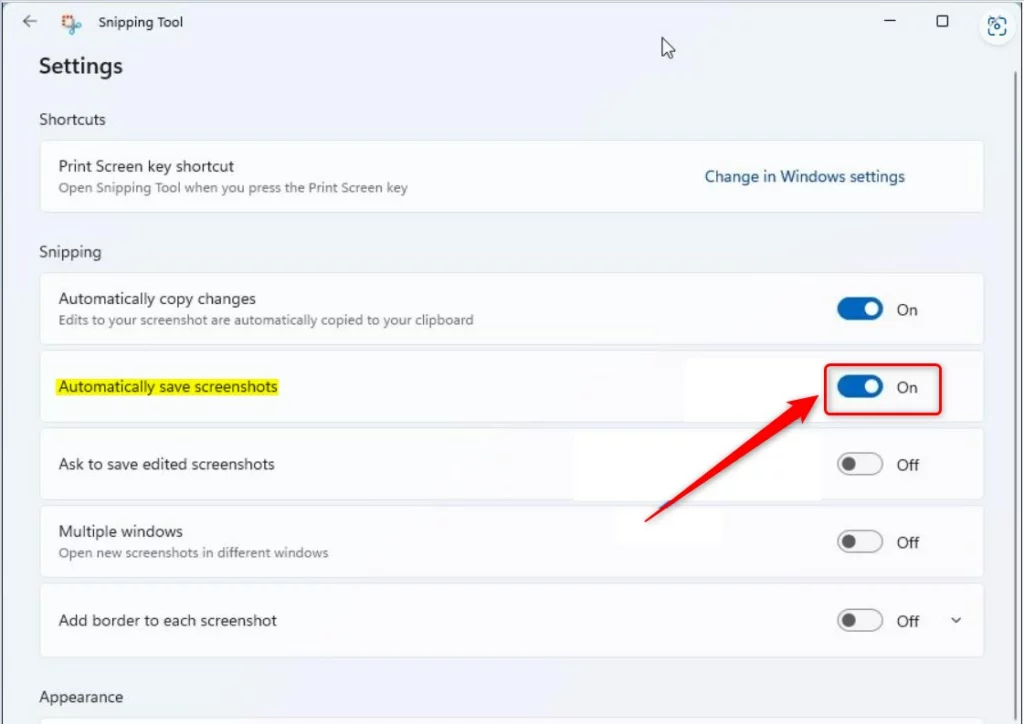
Poistu ja muutokset tulee ottaa käyttöön välittömästi.
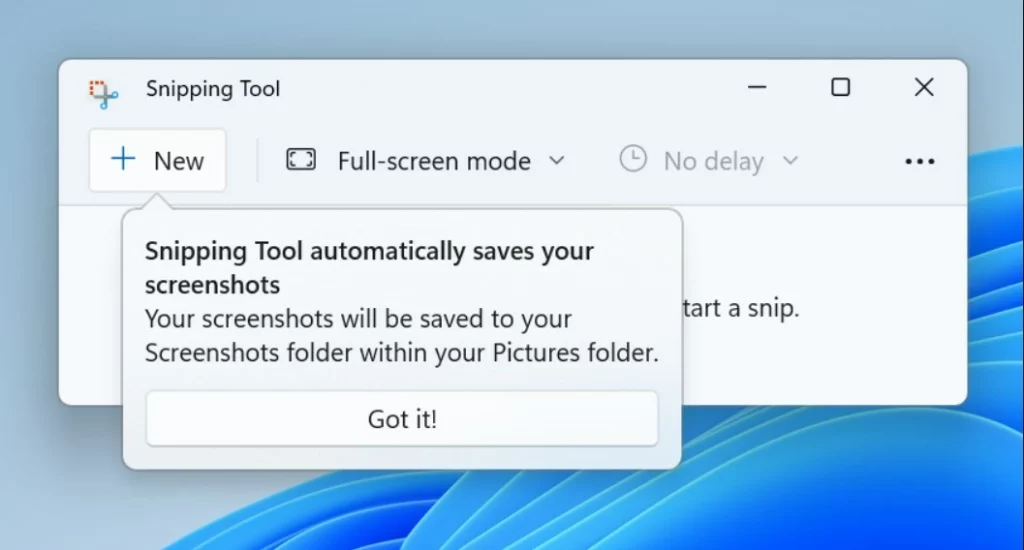
Sen pitäisi onnistua!
Johtopäätös:
Tämä viesti osoitti, kuinka voit ottaa käyttöön tai poistaa käytöstä Snipping Toolin, joka tallentaa tilannekuvia automaattisesti Windows 11:ssä. Jos löydät yllä olevan virheen tai sinulla on jotain lisättävää, käytä alla olevaa kommenttilomaketta.